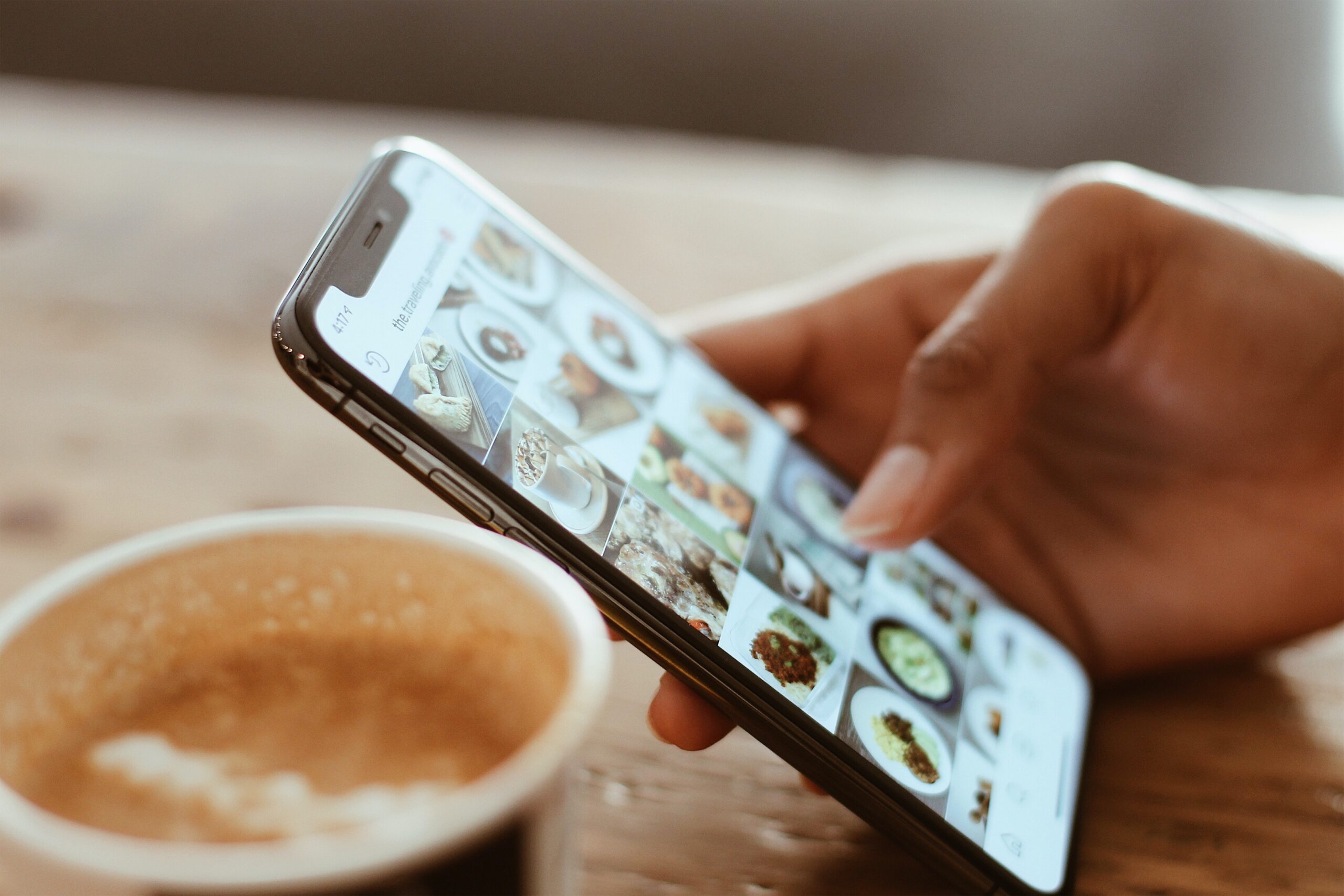Erfahren Sie, wie Sie die hohen Kosten von iCloud vermeiden. Mehr erfahren!
Es ist kein Geheimnis, dass iCloud+ einer der teuersten Speicherdienste in Brasilien ist. Apple kündigte Ende Juni Preisänderungen für seinen monatlichen Cloud-Speicherdienst an.
Die Werte variieren von R$ 3,50 bis R$ 4,90 im Basisplan und von R$ 34,90 bis R$ 49,90 in der teuersten Version, d. h. der Abonnementwert erhöht sich um fast 40%.
Wer Geld sparen und Preiserhöhungen bei iCloud+ vermeiden möchte, aber dennoch kostenlosen Cloud-Speicherplatz benötigt, kann auf Alternativen zurückgreifen. Plattformen wie Google Fotos können dabei helfen. Hier finden Sie Tipps zum Sparen bei Speicherdiensten.

Vergleichen Sie die Werte
Bevor Sie sich die Tipps ansehen, ist es wichtig, alle iCloud-Pläne und die Änderungen zu kennen, die sie erfahren haben.
- 50 GB – R$ 3,50 – R$ 4,90
- 200 GB – R$ 10,90 – R$ 14,90
- 2 TB – R$ 34,90 – R$ 49,90
Sichern Sie in iTunes
Sie müssen Ihr iPhone (iOS) nicht nur mit iCloud sichern, um Ihre Daten zu speichern. Diese Funktion ist zwar praktisch, aber wenn Sie keinen iCloud+-Speicherplatz benötigen, können Sie iTunes auf Ihrem Gerät zum Sichern verwenden.
Dazu müssen Sie die iTunes-App auf Ihrem Computer installieren. Bei Windows-Computern können Sie die App im Microsoft App Store oder bei iOS-Geräten von der Apple-Website herunterladen. Verbinden Sie nach der Installation Ihr iPhone (iOS) mit dem Computer und warten Sie einige Sekunden, bis das Programm Ihr Telefon erkennt. Tippen Sie anschließend auf das iPhone-Symbol links in der oberen Leiste von iTunes und wählen Sie „Zusammenfassung“. Klicken Sie auf „Jetzt sichern“, um fortzufahren, und warten Sie einige Minuten, bis die Sicherung abgeschlossen ist. Die Daten werden auf Ihrem Computer gespeichert. Wenn Sie Ihr iPhone wechseln, können Sie die Sicherung mit iTunes auf Ihrem neuen Telefon wiederherstellen.
App-Synchronisierung deaktivieren
Da iCloud alle Informationen Ihres iPhones (iOS) in der Cloud speichert, speichert sie auch Daten von installierten Apps. Um Speicherplatz in iCloud zu sparen, können Sie die Daten dieser App auch nicht sichern. Die Synchronisierung lässt sich ganz einfach über die Einstellungen deaktivieren. Öffnen Sie dazu die Einstellungen Ihres iPhones und klicken Sie auf Ihren Namen. Wählen Sie anschließend den Reiter „iCloud“ und klicken Sie auf „Programme, die iCloud verwenden“. Scrollen Sie auf der nächsten Seite nach unten und deaktivieren Sie Apps, die nicht mit der Cloud synchronisiert werden müssen.
Dies ist beispielsweise bei Liefer- und Einkaufs-Apps möglich, sodass der von der App belegte Speicherplatz genutzt werden kann für Informationen speichern am wichtigsten.
In alternativen Anwendungen speichern
Ein weiterer Tipp, um ein iCloud-Abonnement zu vermeiden, ist die Verwendung einer alternativen App zum Sichern Ihrer Fotos. In diesem Fall können Apps wie Google Fotos oder Amazon Fotos hilfreich sein. Google Fotos bietet bis zu 15 GB kostenlosen Speicherplatz, der mit Gmail und Google Drive geteilt wird. Sie benötigen lediglich ein Google-Konto, um es zu nutzen und Ihre Bilder in der Cloud zu speichern.
Amazon Photos bietet 5 GB Freiraum zum Speichern von Fotos und Videos. Dieser Service steht jedem mit einem Amazon-Konto zur Verfügung. Nutzer müssen kein Prime-Abonnent sein.
Laden Sie Dokumente auf Google Drive oder Dropbox hoch
Neben der App, die Ihre Fotos sichert, können Sie auch andere Apps zum Hochladen Ihrer Dokumente verwenden. Google Drive bietet hierfür 15 GB kostenlosen Speicherplatz. Es gibt jedoch auch Alternativen zu iCloud, wie Dropbox oder OneDrive, die Cloud-Speicherplatz auf Ihrem iPhone (iOS) freigeben können.
Die App bietet zwar auch einen kostenpflichtigen Abonnementdienst an, kann aber nützlich sein, um iCloud zu entlasten und Speicherplatz freizugeben. Dropbox bietet beispielsweise 2 GB kostenlosen Speicherplatz, OneDrive hingegen 5 GB. Um die automatische Sicherung von Dokumenten auf Ihrem iPhone (iOS) zu verhindern, öffnen Sie die Telefoneinstellungen und tippen Sie auf Ihren Namen. Tippen Sie anschließend auf „iCloud“ und anschließend auf „iCloud Drive“. Deaktivieren Sie den Schalter neben „Dieses iPhone synchronisieren“, um den Vorgang abzuschließen.
Wählen Sie ein Downgrade
Mit den oben genannten Tipps können Sie viel iCloud-Speicherplatz freigeben. Wenn Sie den Dienst weiterhin nutzen möchten, können Sie ein Downgrade durchführen, um Speicherplatz und monatliche Kosten zu reduzieren.
Gehen Sie dazu in die Einstellungen Ihres Telefons, klicken Sie auf Ihren Namen und dann auf „iCloud“. Tippen Sie anschließend auf die Registerkarte „Kontospeicherverwaltung“ und klicken Sie auf „Plan ändern“. Klicken Sie anschließend auf „Downgrade-Optionen“ und melden Sie sich bei Ihrem Apple-Konto an. Klicken Sie anschließend auf eine der verfügbaren Optionen, um den günstigsten Speicherplan anzuzeigen. Um Ihr Abonnement zu kündigen, wählen Sie einfach die Option mit 5 GB gratis.